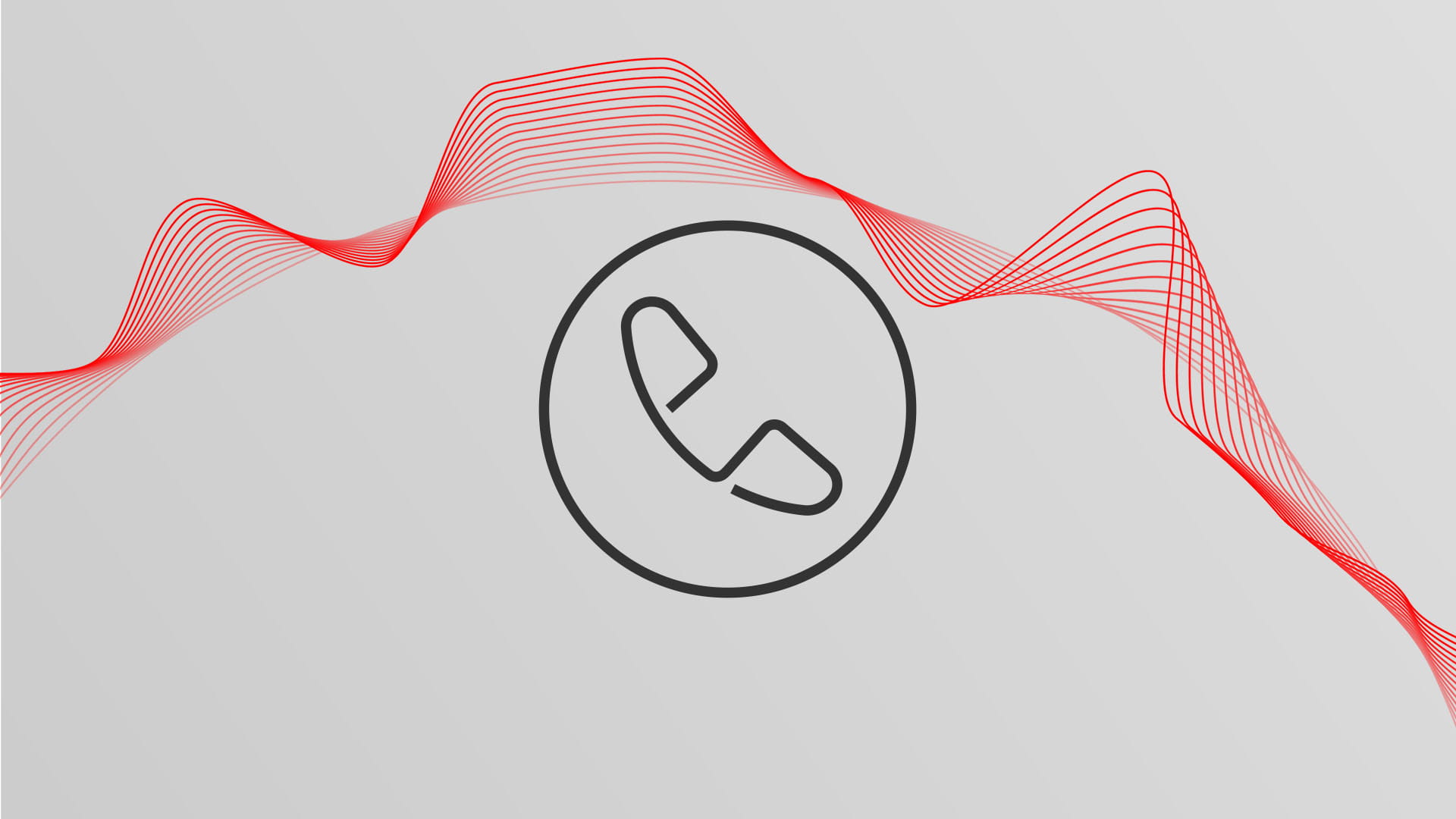
Signia AX HandsFree for iOS
Høreapparater med Bluetooth og direkte streaming-funktionalitet gør det muligt for høreapparatbrugere at høre samtalepartnere direkte gennem deres høreapparater. Nu introducerer Signia AX HandsFree-tilstand, der giver iPhone-brugere mulighed for at foretage håndfri telefonopkald uden at skulle bruge smartphonens mikrofon til at opfange brugerens stemme.
Oprettet Opdateret
Sådan fungerer det
Når Signia AX høreapparater er tilsluttet en smartphone via Bluetooth, og et telefonopkald startes, bruges det retningsbestemte mikrofonsystem til at opfange høreapparatbrugerens stemme under opkaldet. Den unikke splitbehandling af Signia AX hjælper med at reducere interferens fra omgivende støj og levere høreapparatbrugerens stemme til deres samtalepartner i fremragende lydkvalitet, selv i støjende omgivelser. Det er således ikke længere nødvendigt at tale ind i smartphonens mikrofon under opkaldet.
Forudsætninger
- Installer Connexx 9.7
- Opdater høreapparatets firmware, hvis det er nødvendigt
- Når firmwaren er opdateret, er HandsFree tilgængelig for prisniveau 7, 5, 3
Alle Signia AX-brugere, der anvender iOS-enheder med iOS version 15.1 eller nyere, kan bruge HandsFree.
Aktivér HandsFree til iOS
HandsFree fungerer og tændes som standard efter First Fit. Hvis du ønsker at tilbyde HandsFree til en klient, der allerede bruger Signia AX høreapparater, skal du slutte enhederne til Connexx og opdatere firmwaren, hvis der tilbydes en firmwareopdatering. Når firmwaren er opdateret, vil HandsFree automatisk være aktiv, det er ikke nødvendigt at bruge funktionen Genberegn tilpasning.
Du kan se, at Handsfree er tilgængelig i afsnittet Konfiguration under fanen Høreapparat (Figur 1).
For at deaktivere håndfri kan brugeren bruge iOS-menuen. Bemærk, at Connexx altid viser afkrydsningsfeltet for at angive, at HandsFree er tilgængelig for brugeren, uanset om brugeren har deaktiveret HandsFree i iOS.
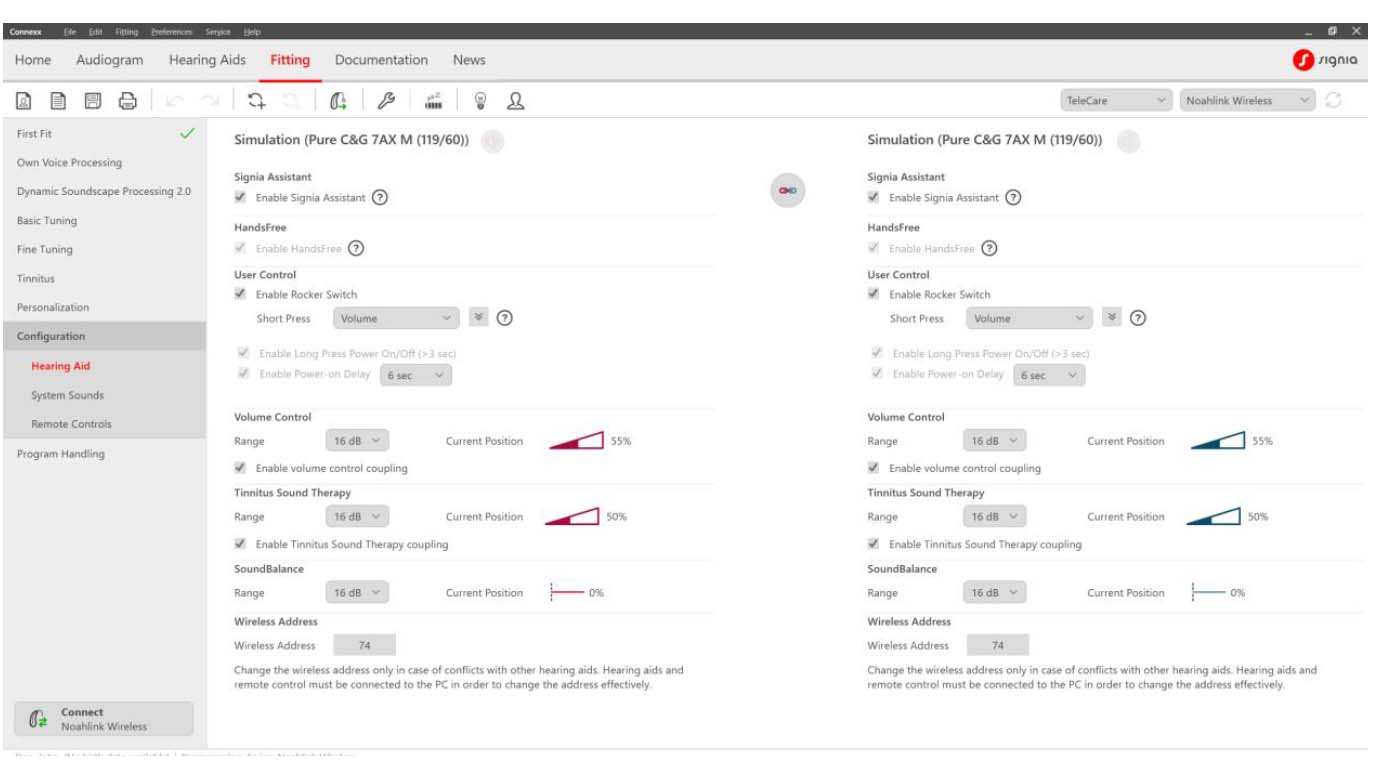
Figur 1. HandsFree er synlig i Connexx, men kan ikke deaktiveres
For at bruge HandsFree skal høreapparaterne parres med brugerens iPhone via Bluetooth. For at gøre dette skal du aktivere Bluetooth på høreapparaterne ved at slukke og tænde dem. Følg parringsprocessen for smartphonen for at etablere forbindelsen.
Signia appen er ikke nødvendig for at bruge HandsFree, alle indstillinger justeres via iOS menuer. For enkel tilgænglighed kan det være nyttigt for brugeren at føje den håndfri kontrol til telefonens kontrolcenter (figur 2).
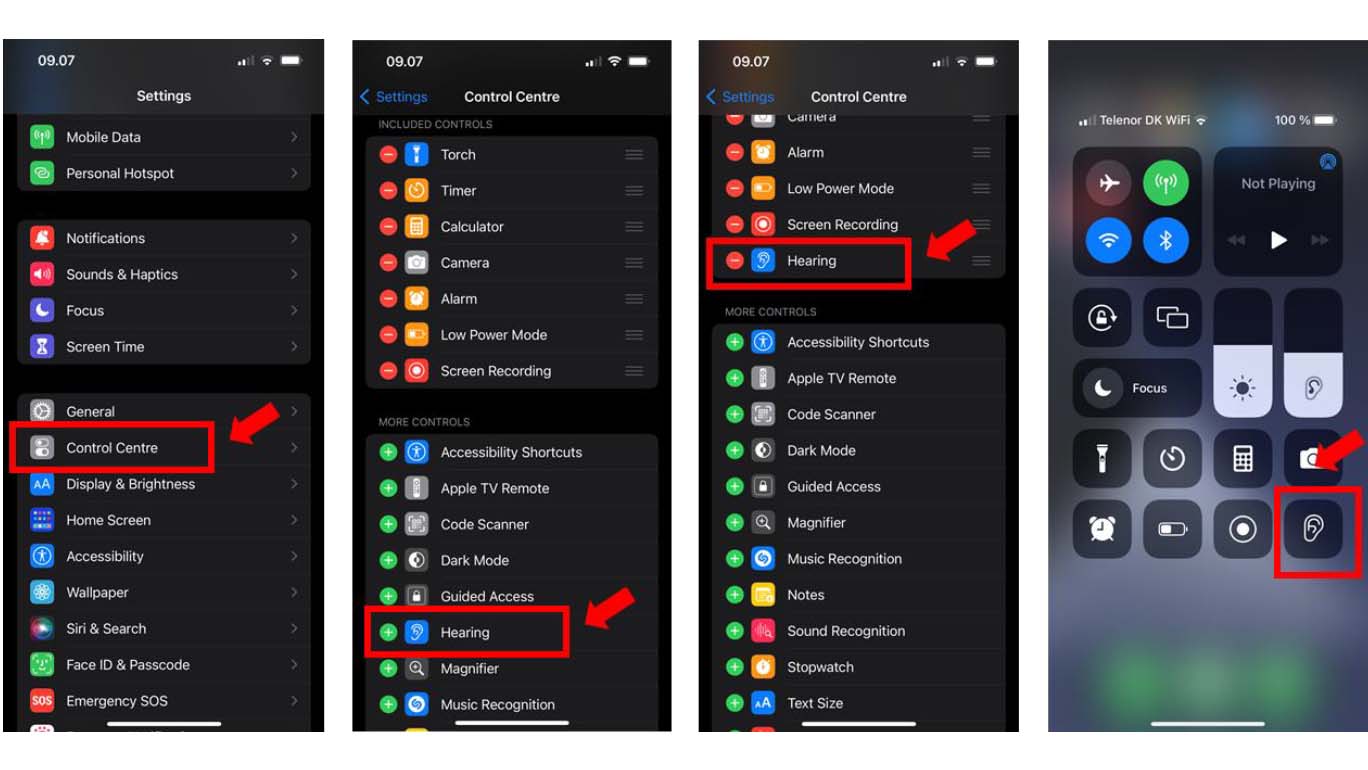
Figur 2. Føj håndfri kontrol til Kontrolcenter
Vælg ikonet Hørelse i Kontrolcenteret for at få adgang til håndfri inputindstillinger (Figur 3). Det anbefales at bruge automatisk tilstand. I denne indstilling identificerer telefonen det høreapparat, der har den stærkeste forbindelse til telefonen i det øjeblik, et opkald startes – høreapparatets mikrofoner bruges til brugerens stemmeopfangning under opkaldet. Hvis Venstre eller Højre er valgt, vil høreapparatmikrofonerne på den respektive side altid blive brugt til stemmeopsamling. Bemærk, at det ikke anbefales at bruge disse indstillinger.Hvis høreapparatbrugeren ikke ønsker at bruge funktionen HandsFree, skal du vælge Off. Lydsignalet fra telefonopkald vil stadig streame til høreapparaterne, men stemmeopsamlingen sker via mobilenhedens mikrofon.
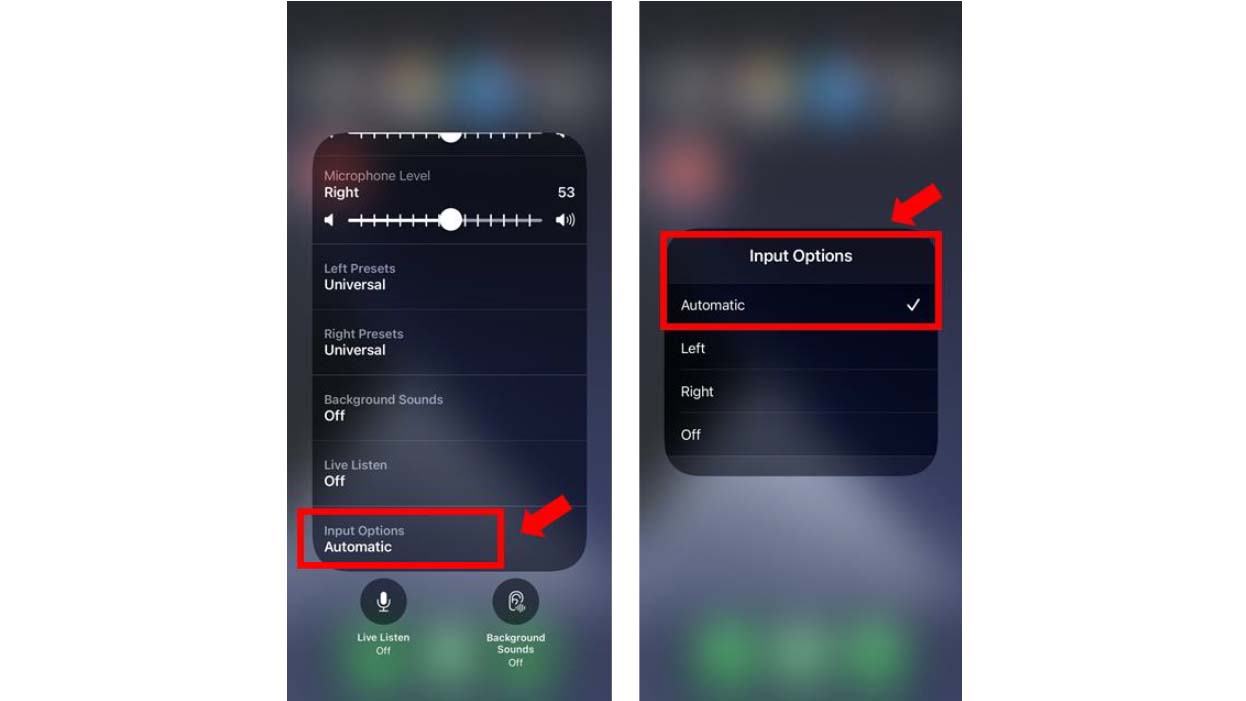
Figur 3. Inputindstillinger for håndfri brug, "automatisk" anbefales
Når et opkald startes eller besvares, opfanges brugerens stemme automatisk i henhold til det aktuelle indtastningsvalg. Dette valg kan ikke ændres under et opkald.
Finjustering
For at give optimale lydindstillinger for telefonopkaldet anvendes dedikerede streamingforskydninger til håndfri telefonopkald. Omhyggeligt udvalgte standardindstillinger, afhængigt af den akustiske kobling af beslaget, reducerer finjusteringsindsatsen og maksimerer vellykkede resultater. Standardniveauet for mikrofondæmpning under streamingbegivenheder er f.eks. indstillet til at opnå et forbedret signal-støj-forhold for streamet lyd, samtidig med at brugeren kan bevare situationsbevidstheden.
Den opfattede styrke og kvalitet af det Bluetooth-streamede signal påvirkes af patientens høretab, men kan forbedres yderligere ved hjælp af justeringerne af lydstreaming i Connexx-tilpasningssoftwaren (figur 4).
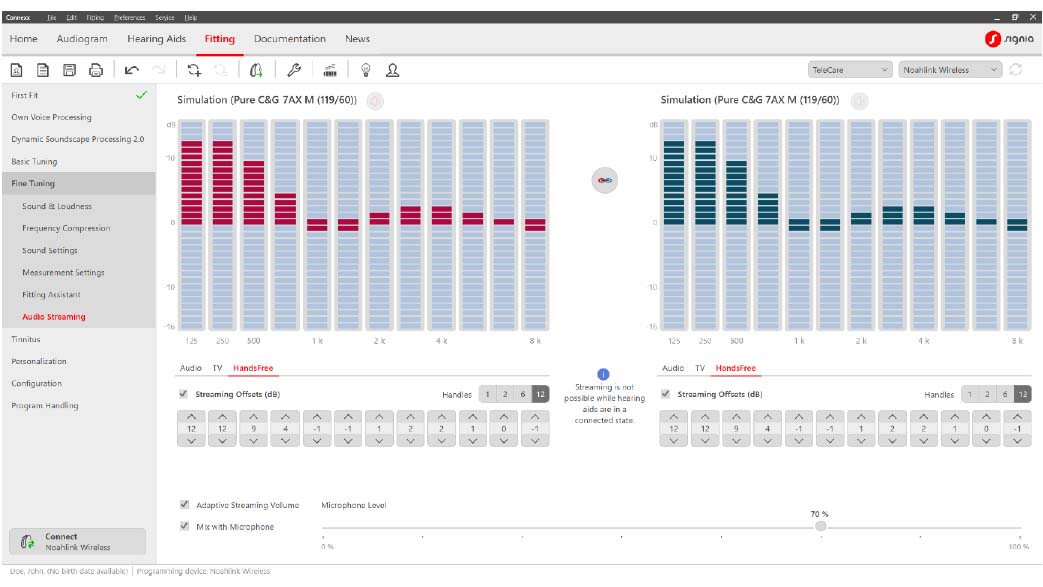
Figur 4. Juster håndfri forskydninger i Connexx
På fanen Lydstreaming i afsnittet Finjustering kan du justere den samlede forstærkning ved hjælp af et håndtag eller flere håndtag, der repræsenterer flere frekvensbånd. Forstærkningen repræsenteret af de røde og blå bjælker tilføjes eller trækkes kun fra det streamede signal og anvendes til ethvert program, patienten bruger under streaming. Connexx giver en fleksibel 12-bånds frekvensequalizer til det streamede lydsignal. Du kan også justere niveauet for høreapparatets mikrofonindgang, som blandes med det streamede lydsignal. Standardindstillingen er Bland med mikrofon. Du har mulighed for at ændre høreapparatets mikrofonniveau i forhold til det streamede signal. Standardindstillingen er indstillet til 70 %. Hvis du vil øge mikrofonniveauet, skal du flytte skyderen til højre, og hvis du vil sænke mikrofonniveauet, skal du flytte skyderen til venstre. Fravælg Mix med mikrofon for at deaktivere høreapparatets mikrofon.
Optimering af streamingoplevelsen
For at sikre en problemfri streamingoplevelse for høreapparatbrugere er det vigtigt, at de forstår fordelene og begrænsningerne ved Bluetooth med hensyn til smartphoneplacering og skiftende miljøforhold under streaming. Vurdering af patientens streamingoplevelse på et kontor med smartphonen placeret på bordet evaluerer ikke tilstrækkeligt virkelige brugsscenarier, hvor smartphone-placering typisk er i en lomme eller taske. Forskning har vist, at telefonens placering gør en forskel, og at ydeevnen kan variere fra inde i en bygning sammenlignet med at være udenfor (Froehlich, 2019). Følgende arbejdsgang anbefales ved tilpasning af Bluetooth-integrerede høreapparater for at maksimere patienttilfredsheden med varierede smartphoneplaceringer og lyttemiljøer i den virkelige verden.
Når du har parret smartphonen med brugerens enheder, skal du gå til et andet rum og ringe til dem på deres telefon. Bed dem om at evaluere signalkvaliteten, klarheden og komforten i telefonopkaldet. Bed dem om at placere deres smartphone i en baglomme eller simulere lommeplacering ved at holde smartphonen mod kroppen med en typisk baglommeorientering, og smartphonen peger nedad. De bør dreje hovedet til venstre, foran og højre og vurdere, om dette gør nogen forskel for deres oplevelse. Placer nu smartphonen i en anden lomme (f.eks. Frakke) eller taske (f.eks. Rygsæk, lommebog), og gentag vurderingen af at dreje hovedet til venstre, foran og højre.
Hvis smartphone-positioner og / eller hovedorientering resulterer i en mindre end gunstig vurdering, skal du gennemgå, hvordan kroppen og andre forhindringer kan begrænse transmissionen. I sidste ende skal du bede brugeren om at flytte smartphonen for optimal signalstyrke, konsistens og kvalitet.
Referencer
Froehlich M. 2019. Comparison of streamed audio signal quality: what matters in the real world. Signia White Paper. Retrieved from www.signia-library.com.